华为蓝牙耳机连接失败怎么办?重置后仍连不上怎么办?
华为蓝牙耳机的连接过程因设备类型(如手机、平板、电脑等)和耳机型号略有差异,但整体步骤大同小异,以下以华为手机为例,详细说明连接华为蓝牙耳机的通用方法,并补充其他设备的连接技巧及注意事项。
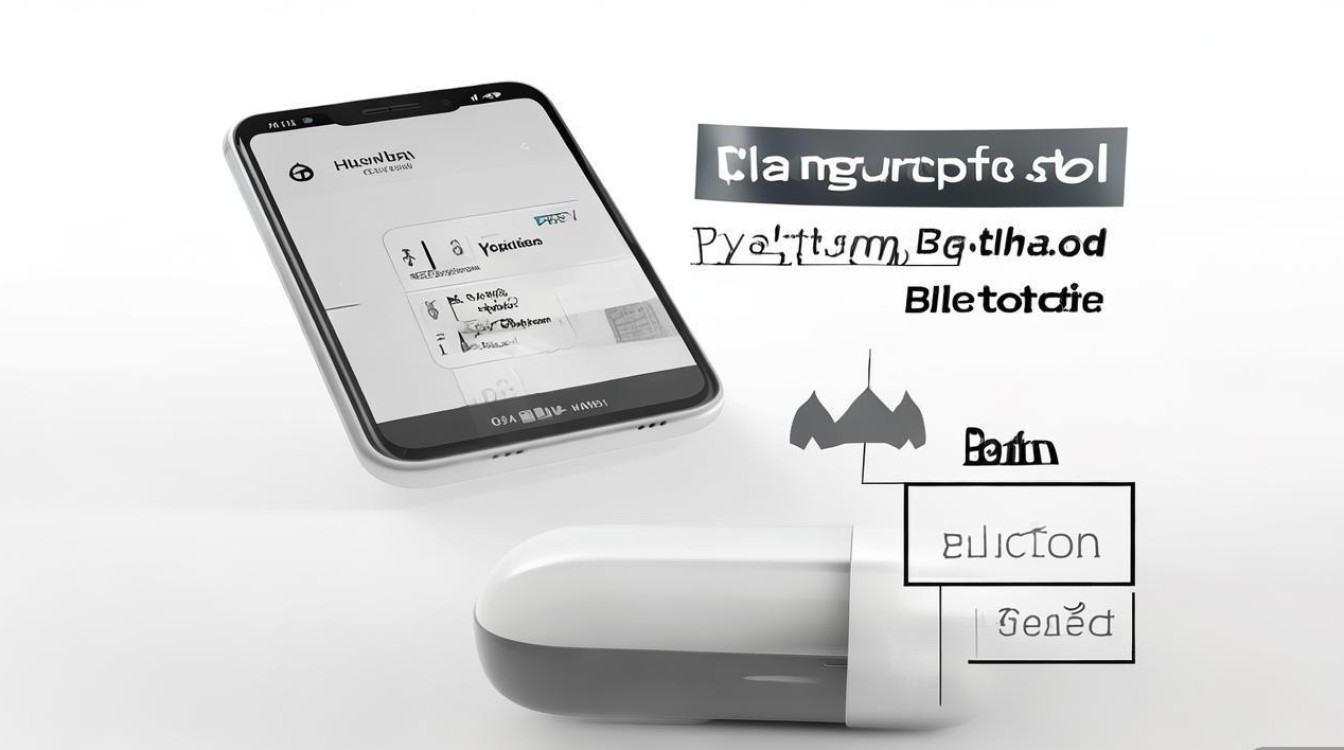
准备工作
在连接前,确保满足以下条件:
- 耳机电量充足:长按耳机电源键,指示灯闪烁或语音提示“已开机”即表示正常启动,部分耳机(如FreeBuds系列)需放入充电盒,开盖即自动开机。
- 手机蓝牙功能开启:进入手机“设置”>“蓝牙”,开启开关。
- 耳机与手机距离:建议保持在1米内,避免障碍物或信号干扰。
首次配对连接(新设备)
若首次使用或连接新手机,需进行配对:
- 进入配对模式:
- 入耳式耳机(如FreeBuds Pro):长触耳机充电盒按钮2-3秒,指示灯红蓝闪烁或语音提示“Pairing”(配对中)。
- 头戴式耳机(如FreeBuds Studio):长按电源键直至指示灯闪烁。
- 手机搜索设备:
在手机“蓝牙”界面,点击“扫描”或“搜索设备”,等待列表中出现耳机名称(如“HUAWEI FreeBuds Pro”)。
- 点击连接:
在设备列表中点击耳机名称,部分耳机需在手机弹窗中确认“连接”,连接成功后,语音提示“Connected”(已连接)。
再次自动连接(已配对设备)
若耳机已与手机配对过,后续连接更便捷:
- 开启耳机电源:耳机开机后会自动进入配对模式,并搜索已配对的设备。
- 手机自动连接:
确保手机蓝牙开启,耳机会自动重新连接,若未自动连接,可在手机“蓝牙”界面找到耳机名称,点击“连接”。
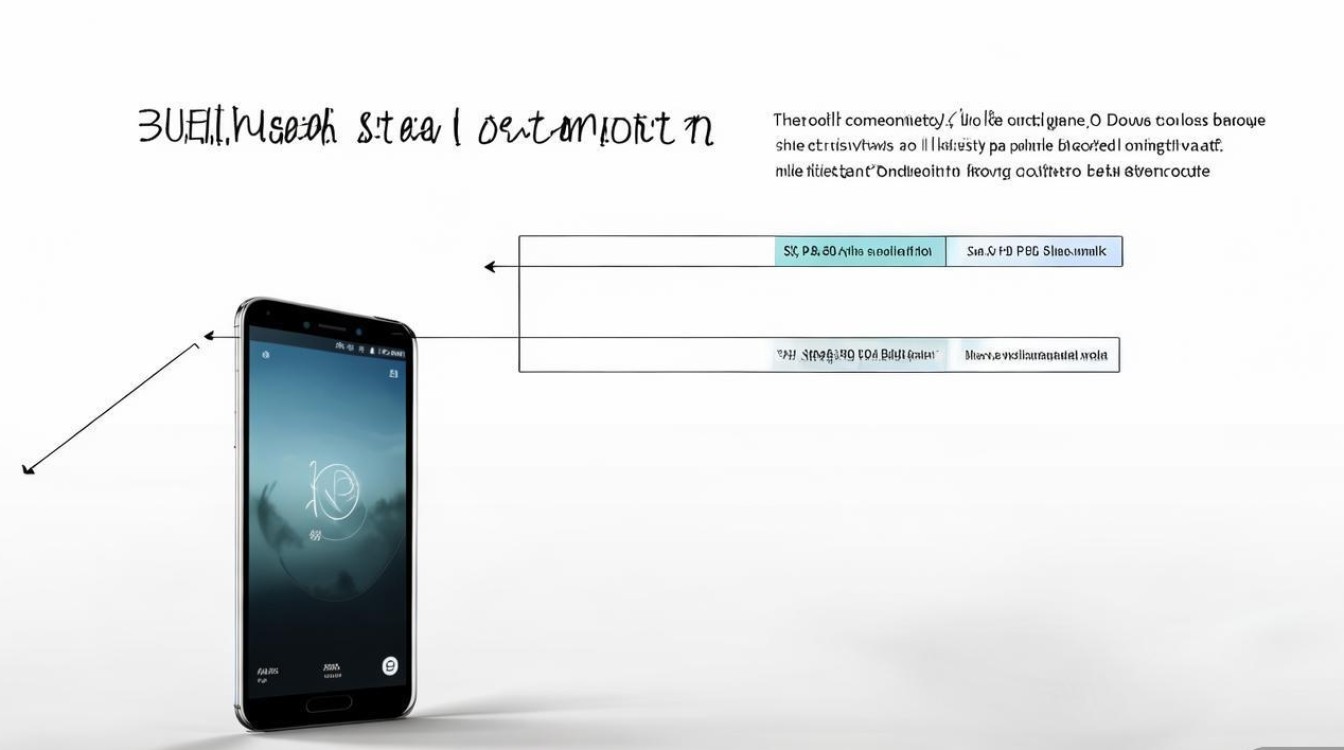
多设备切换管理
华为部分耳机支持同时连接两台设备(如手机+电脑),切换方法如下:
- 通过华为AI Life App管理:
下载“AI Life”App,绑定耳机后,在“设备”>“多设备连接”中开启功能,并选择已配对的设备进行切换。
- 快捷切换:
部分耳机支持长触触控区域切换设备(如FreeBuds 5s长触左耳切换)。
不同设备连接差异
- 华为平板/电脑:操作与手机基本一致,需确保设备系统为EMUI、HarmonyOS或Windows 10/11最新版本。
- iOS设备:
进入iOS“设置”>“蓝牙”,搜索耳机并连接,部分功能(如降噪模式)需通过“华为终端智能设备”App开启。
- 安卓非华为手机:
确保手机系统为Android 6.0以上,开启蓝牙后搜索并连接,部分高级功能可能受限。
常见问题解决
若连接失败,可尝试以下步骤:

- 重置耳机:长按充电盒按钮10秒,指示灯闪烁后重置,再重新配对。
- 忽略设备后重连:在手机“蓝牙”界面点击耳机右侧“>”,选择“忽略此设备”,然后重新配对。
- 更新固件:通过AI Life App检查耳机是否有更新,确保功能正常。
连接后的功能设置
连接成功后,可在手机“设置”>“蓝牙”>耳机名称中调整:
- 降噪模式:开启/关闭主动降噪、环境音等。
- 触控设置:自定义触控功能(如音乐控制、语音助手)。
- 设备名称:修改耳机名称以便识别。
相关问答FAQs
Q1:华为蓝牙耳机连接后没有声音怎么办?
A:首先检查耳机音量是否调至合适,手机是否静音;其次确认耳机与手机连接稳定(指示灯常亮),尝试重新连接或重置耳机;最后检查手机音频输出是否切换至耳机(可在“设置”>“声音”>“默认输出设备”中确认)。
Q2:如何断开华为蓝牙耳机的连接?
A:短断开连接:在手机“蓝牙”界面点击耳机名称旁的“>”,选择“断开连接”;长断开连接:在“蓝牙”界面点击“忽略此设备”,下次需重新配对,也可通过长按耳机电源键关机断开连接。
版权声明:本文由环云手机汇 - 聚焦全球新机与行业动态!发布,如需转载请注明出处。



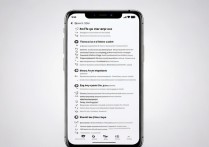








 冀ICP备2021017634号-5
冀ICP备2021017634号-5
 冀公网安备13062802000102号
冀公网安备13062802000102号